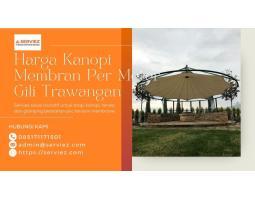Ini Cara Mudah Menonaktifkan Sementara dan Menghapus Permanen Akun Facebook
Cara Menghapus Akun Secara Permanen menonaktifkan akun Facebook untuk sementara dilansir dari id-id.facebook.com
Penulis: Arif Fajar Nasucha
Editor: Ayu Miftakhul Husna
TRIBUNNEWS.COM - Cara menonaktifkan sementara dan menghapus akun Facebook secara permanen, simak selengkapnya.
Mungkin ada berbagai alasan ketika seseorang menginginkan untuk menonaktifkan sementara atau menghapus akun Facebook secara permanen.
Jika memang memutuskan untuk tetap menghapus akun Facebook, ada beberapa langkah yang perlu kamu lakukan.

Berikut dampak menghapus akun Facebook sebagaimana Tribunnews.com dilansir dari id-id.facebook.com, pada Rabu (6/11/2019).
1. Akun yang telah dihapus tidak dapat diaktifkan kembali.
2. Profil, foto, postingan, video, dan semua yang pernah ditambahkan akan dihapus secara permanen.
Anda tidak akan bisa mengambil data atau foto apapun yang pernah ditambahkan ke Facebook.
3. Anda sudah tidak bisa lagi menggunakan Facebook Messenger.
4. Anda tidak akan bisa menggunakan Facebook Login untuk masuk ke aplikasi lain, seperti Spotify atau Pinterest, yang pendaftarannya menggunakan akun Facebook.
Anda mungkin harus menghubungi aplikasi dan situs webnya untuk memulihkan akun tersebut.
5. Beberapa informasi, seperti pesan yang Anda kirim ke teman, mungkin masih bisa dilihat teman setelah Anda menghapus akun.
Salinan pesan yang pernah Anda kirim tersimpan di kotak masuk teman Anda.
Baca: Cara Mudah Mengaktifkan Dark Mode (Mode Gelap) Instagram di iOS dan Android
Cara Menghapus Akun Facebook Permanen
Berikut cara menghapus akun Facebook secara permanen.
1. Masuk pada akun Facebook.
2. Klik menu di kanan atas halaman Facebook mana pun.
3. Pilih pengaturan, lalu klik Informasi Facebook di kolom kiri.
4. Klik Penonaktifan dan Penghapusan.
5. Pilih Hapus Akun, lalu klik Lanjutkan ke Penghapusan Akun.
6. Masukkan kata sandi Anda, klik Lanjutkan, lalu klik Hapus Akun.
Jika kurang dari 30 hari sejak akun dihapus, pengguna masih bisa membatalkan penghapusan akun.
Setelah 30 hari, akun dan semua informasi di dalamnya akan dihapus secara permanen dan pengguna tidak bisa mengambil informasi di dalamnya.
Proses penghapusan semua postingan mungkin memerlukan waktu hingga 90 hari sejak dimulainya proses penghapusan.
Baca : Cara Screenshot di Samsung Galaxy A50s, Ada 2 Alternatif yang Mudah Dilakukan
Cara Membatalkan penghapusan Akun Facebook
Untuk membatalkan penghapusan akun:
1. Login ke akun Facebook dalam waktu 30 hari sejak penghapusan akun.
2. Klik Batalkan Penghapusan.

Jika menghapus akun Facebook secara permanen dirasa berlebihan, kamu bisa menonaktifkan untuk sementara.
Cara Menonaktifkan Akun Facebook untuk Sementara
Berikut cara menonaktifkan akun Facebook untuk sementara.
1. Login akun Facebook.
2. Klik menu di kanan atas halaman Facebook mana saja.
3. Pilih pengaturan, lalu klik Informasi Facebook di kolom kiri.
4. Klik Penonaktifan dan Penghapusan.
5. Pilih Nonaktifkan Akun, lalu klik Lanjutkan ke Penonaktifan Akun dan ikuti petunjuk untuk mengonfirmasi.

Berikut hal yang terjadi setelah akun Facebook dinonaktifkan untuk sementara.
1. Tidak seorang pun bisa melihat profil Anda.
2. Beberapa informasi, seperti pesan yang dikirimkan ke teman, mungkin masih bisa dilihat.
4. Teman Anda mungkin masih melihat nama Anda dalam daftar teman miliknya.
Nama Anda hanya bisa dilihat teman Anda, dan hanya dari daftar teman miliknya.
5. Admin grup masih bisa melihat postingan dan komentar, beserta nama Anda.
Ingat, jika Anda memilih untuk tetap mengaktifkan Messenger atau sedang login ke Messenger saat menonaktifkan akun Facebook, maka Messenger akan tetap aktif.
Jika akun Facebook dinonaktifkan, Anda masih memiliki Messenger:
1. Anda masih bisa mengobrol dengan teman di Messenger.
2. Foto profil Facebook Anda akan tetap bisa dilihat dalam percakapan di Messenger.
3. Orang lain bisa mencari Anda untuk mengirimkan pesan.
Cara mengaktifkan kembali akun yang dinonaktifkan sementara:
1. Jika ingin kembali ke Facebook setelah menonaktifkan akun, pengguna bisa mengaktifkan akun kembali kapan saja dengan login seperti biasa.
2. Pengguna harus memiliki akses ke email atau nomor ponsel yang digunakan untuk login agar bisa menyelesaikan pengaktifan kembali.
(Tibunnews.com/ Fajar)
 Baca tanpa iklan
Baca tanpa iklan